 |
|
|
Scannen :
Beginpagina >
Documenten of foto's scannen
Als u een afbeelding wilt scannen en die gescande afbeelding meteen wilt opslaan in de vorm van een bestand, kunt u EPSON Scan starten als een zelfstandig programma.
Windows:
Andere mogelijkheid: selecteer Start > Alle programma's of Programma's > EPSON Scan > EPSON Scan.
Mac OS X:
Het EPSON Scan-venster verschijnt.
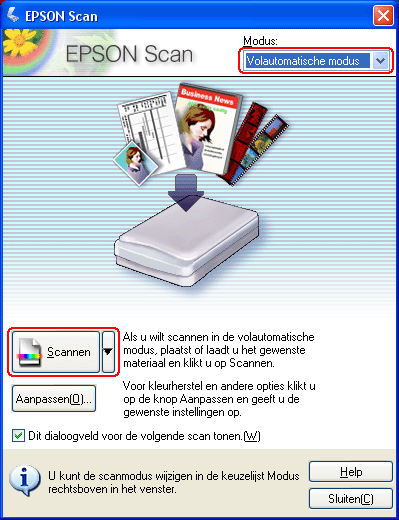
Zie Basisinstellingen selecterenals de thuismodus of de professionele modus actief is.

Als het selectievakje Afbeeldingsmap openen na het scannen is ingeschakeld in het venster Instellingen voor Bewaar bestand, wordt de map waarin de scan is opgeslagen automatisch geopend in Windows Verkenner of Macintosh Finder.
Zie Volautomatische modus gebruiken voor meer informatie. |









